台式机显示器白屏怎么回事
电脑开机后屏幕一片白色该怎么办
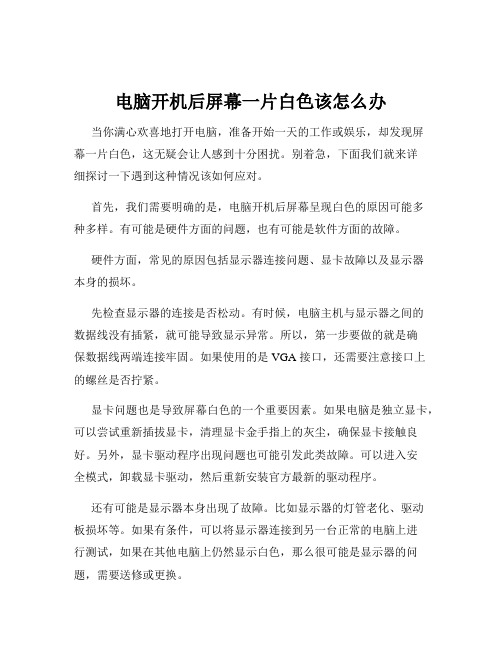
电脑开机后屏幕一片白色该怎么办当你满心欢喜地打开电脑,准备开始一天的工作或娱乐,却发现屏幕一片白色,这无疑会让人感到十分困扰。
别着急,下面我们就来详细探讨一下遇到这种情况该如何应对。
首先,我们需要明确的是,电脑开机后屏幕呈现白色的原因可能多种多样。
有可能是硬件方面的问题,也有可能是软件方面的故障。
硬件方面,常见的原因包括显示器连接问题、显卡故障以及显示器本身的损坏。
先检查显示器的连接是否松动。
有时候,电脑主机与显示器之间的数据线没有插紧,就可能导致显示异常。
所以,第一步要做的就是确保数据线两端连接牢固。
如果使用的是 VGA 接口,还需要注意接口上的螺丝是否拧紧。
显卡问题也是导致屏幕白色的一个重要因素。
如果电脑是独立显卡,可以尝试重新插拔显卡,清理显卡金手指上的灰尘,确保显卡接触良好。
另外,显卡驱动程序出现问题也可能引发此类故障。
可以进入安全模式,卸载显卡驱动,然后重新安装官方最新的驱动程序。
还有可能是显示器本身出现了故障。
比如显示器的灯管老化、驱动板损坏等。
如果有条件,可以将显示器连接到另一台正常的电脑上进行测试,如果在其他电脑上仍然显示白色,那么很可能是显示器的问题,需要送修或更换。
软件方面的原因也不容忽视。
操作系统出现错误、病毒感染或者某些软件冲突都可能导致屏幕显示异常。
如果是操作系统的问题,可以尝试使用系统自带的修复工具进行修复。
比如在 Windows 系统中,可以使用“系统还原”功能,将系统恢复到之前正常的状态。
病毒感染也是可能的原因之一。
使用可靠的杀毒软件进行全面扫描,清除可能存在的病毒和恶意软件。
此外,一些新安装的软件可能与系统或其他软件发生冲突。
可以通过进入安全模式,卸载最近安装的软件,看看是否能解决问题。
除了上述常见的原因和解决方法,还有一些其他的情况也可能导致电脑开机屏幕白色。
比如,电脑的 BIOS 设置错误。
可以尝试恢复 BIOS 的默认设置。
还有就是电脑的内存故障。
内存出现问题可能会影响电脑的正常运行,包括显示异常。
电脑显示器屏幕发白是怎么回事

电脑显示器屏幕发白是怎么回事关于电脑显示器屏幕发白的问题,可能还有些网友不太清楚,那么下面就由店铺来给你们说说电脑显示器屏幕发白的原因及解决方法吧,希望可以帮到你们哦!电脑显示器屏幕发白的原因分析:显示器颜色发白不正常首先如果有条件,可以把显示器接到其他电脑上看一下,就可以判定是不是显示器的问题了。
如果不是显示器的问题,那么本着先软后硬的宗旨,首先最好先全盘杀毒,病毒式很多电脑问题的祸根。
然后试一试更新一下驱动,把买电脑自带的光盘驱动重新安装一下,例如显卡驱动,当然也可以到官方网站下载最新的驱动。
如果问题还没有解决,我建议你还是请专业人士测试一下吧,看看是不是硬件问题。
我的是win7系统,每次退出游戏后,都要进入控制面板颜色管理重新加载我的颜色配置文件,否则整个屏幕发白,颜色不正常。
而其他游戏则没有此问题。
建议您在运行游戏时,鼠标右击快捷方式,选择“以管理员身份运行”,WIN7系统则会降低对该程序的限制范围。
另外您退出游戏后,屏幕出现透明白色的这个问题,请您查看下方任务栏,是否win7系统有提示需要您选择确认是否执行某个程序的提示呢?其次:把该显示器连接到另一台主机上使用,如果故障消失,则可能是显卡的故障。
如果故障依旧,则可能是显示器本身的故障或者显示器电缆线接口的故障。
重点检查显示器电缆线接口金属针是否折断或弯曲,如果不行,干脆给显示器更换一条新的电缆线再试。
1、电源线或数据线的问题。
2、显示器显象管的问题(建议送修) 。
3、显卡或显卡驱动有问题(换一条试试或升级显卡驱动试试)。
电脑显示器屏幕发白的解决方法:打开win7 的控制面板,点击右边的外观和个性化点击右边第二个大标题“显示”点击左边菜单栏的“校准颜色”进入颜色校准的页面调整伽马值,把该值调节到接近最低的时候显示效果最好颜色和对比度调节直接略过,笔记本本身就有调节亮度的快捷键,另外笔记本屏幕不像外设显示器可以单独调节对比度调整颜色平衡。
电脑显示器屏幕泛白怎么办
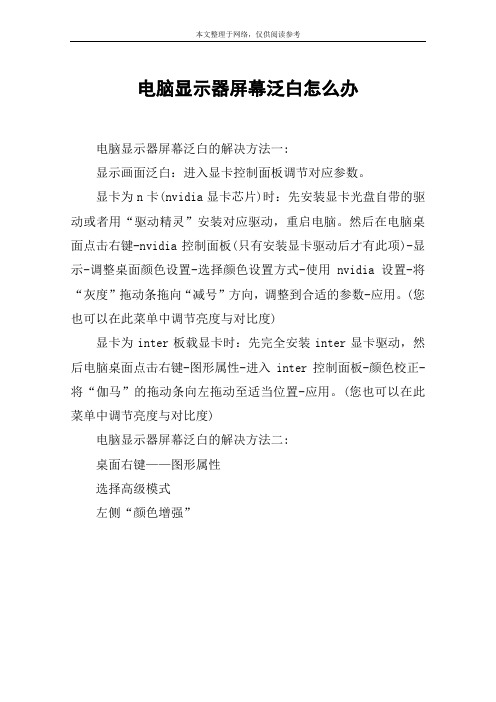
本文整理于网络,仅供阅读参考
电脑显示器屏幕泛白怎么办
电脑显示器屏幕泛白的解决方法一:
显示画面泛白:进入显卡控制面板调节对应参数。
显卡为n卡(nvidia显卡芯片)时:先安装显卡光盘自带的驱动或者用“驱动精灵”安装对应驱动,重启电脑。
然后在电脑桌面点击右键-nvidia控制面板(只有安装显卡驱动后才有此项)-显示-调整桌面颜色设置-选择颜色设置方式-使用nvidia设置-将“灰度”拖动条拖向“减号”方向,调整到合适的参数-应用。
(您也可以在此菜单中调节亮度与对比度)
显卡为inter板载显卡时:先完全安装inter显卡驱动,然后电脑桌面点击右键-图形属性-进入inter控制面板-颜色校正-将“伽马”的拖动条向左拖动至适当位置-应用。
(您也可以在此菜单中调节亮度与对比度)
电脑显示器屏幕泛白的解决方法二:
桌面右键——图形属性
选择高级模式
左侧“颜色增强”。
电脑显示器白屏问题
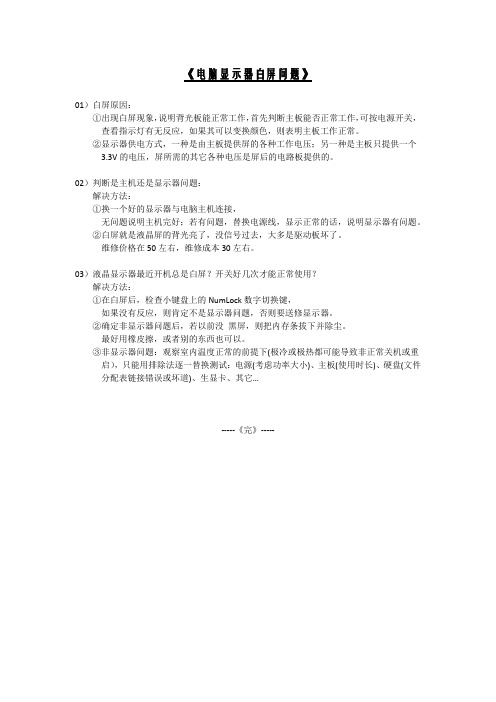
《电脑显示器白屏问题》
01)白屏原因:
①出现白屏现象,说明背光板能正常工作,首先判断主板能否正常工作,可按电源开关,
查看指示灯有无反应,如果其可以变换颜色,则表明主板工作正常。
②显示器供电方式,一种是由主板提供屏的各种工作电压;另一种是主板只提供一个
3.3V的电压,屏所需的其它各种电压是屏后的电路板提供的。
02)判断是主机还是显示器问题:
解决方法:
①换一个好的显示器与电脑主机连接,
无问题说明主机完好;若有问题,替换电源线,显示正常的话,说明显示器有问题。
②白屏就是液晶屏的背光亮了,没信号过去,大多是驱动板坏了。
维修价格在50左右,维修成本30左右。
03)液晶显示器最近开机总是白屏?开关好几次才能正常使用?
解决方法:
①在白屏后,检查小键盘上的NumLock数字切换键,
如果没有反应,则肯定不是显示器问题,否则要送修显示器。
②确定非显示器问题后,若以前没黑屏,则把内存条拔下并除尘。
最好用橡皮擦,或者别的东西也可以。
③非显示器问题:观察室内温度正常的前提下(极冷或极热都可能导致非正常关机或重
启),只能用排除法逐一替换测试:电源(考虑功率大小)、主板(使用时长)、硬盘(文件分配表链接错误或坏道)、生显卡、其它…
-----《完》-----。
显示器白屏自修方法
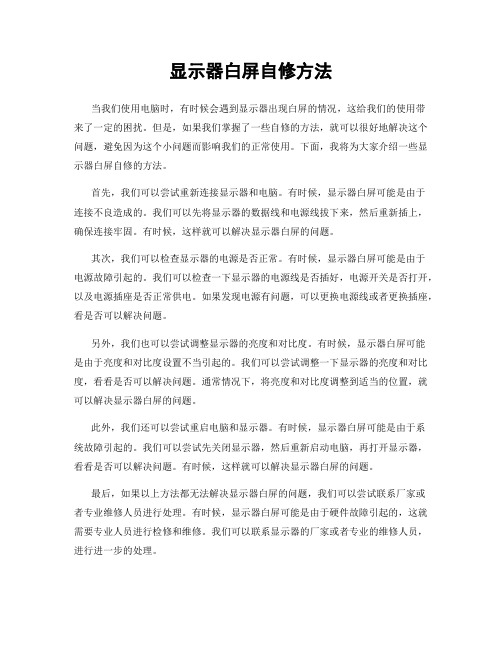
显示器白屏自修方法当我们使用电脑时,有时候会遇到显示器出现白屏的情况,这给我们的使用带来了一定的困扰。
但是,如果我们掌握了一些自修的方法,就可以很好地解决这个问题,避免因为这个小问题而影响我们的正常使用。
下面,我将为大家介绍一些显示器白屏自修的方法。
首先,我们可以尝试重新连接显示器和电脑。
有时候,显示器白屏可能是由于连接不良造成的。
我们可以先将显示器的数据线和电源线拔下来,然后重新插上,确保连接牢固。
有时候,这样就可以解决显示器白屏的问题。
其次,我们可以检查显示器的电源是否正常。
有时候,显示器白屏可能是由于电源故障引起的。
我们可以检查一下显示器的电源线是否插好,电源开关是否打开,以及电源插座是否正常供电。
如果发现电源有问题,可以更换电源线或者更换插座,看是否可以解决问题。
另外,我们也可以尝试调整显示器的亮度和对比度。
有时候,显示器白屏可能是由于亮度和对比度设置不当引起的。
我们可以尝试调整一下显示器的亮度和对比度,看看是否可以解决问题。
通常情况下,将亮度和对比度调整到适当的位置,就可以解决显示器白屏的问题。
此外,我们还可以尝试重启电脑和显示器。
有时候,显示器白屏可能是由于系统故障引起的。
我们可以尝试先关闭显示器,然后重新启动电脑,再打开显示器,看看是否可以解决问题。
有时候,这样就可以解决显示器白屏的问题。
最后,如果以上方法都无法解决显示器白屏的问题,我们可以尝试联系厂家或者专业维修人员进行处理。
有时候,显示器白屏可能是由于硬件故障引起的,这就需要专业人员进行检修和维修。
我们可以联系显示器的厂家或者专业的维修人员,进行进一步的处理。
总的来说,显示器白屏并不是一个难以解决的问题,我们可以通过一些简单的方法来进行自修。
希望以上介绍的方法可以帮助大家解决显示器白屏的问题,让我们的电脑使用更加顺畅。
电脑开机出现花屏然后白屏

电脑开机出现花屏然后白屏有些时候电脑开机经常会出现一些故障,例如电脑开机出现花屏然后白屏,那么我们该怎么去解决这个问题呢?那么下面就由小编来给你们说说吧,希望可以帮到你们哦!电脑开机出现花屏然后白屏的解决方法分析及解决:大家在使用的过程中要知道怎样才算白屏、白屏是否与显卡有相连,只要把电脑和PC显示器接上开机看显示器显示是否正常(普遍电脑后方都有一个外接PC显示器的端口)。
若PC显示器显示和笔记本屏幕显示同为白屏,那么显卡损坏的可能性就比较高了。
笔记本电脑的显卡分两组同步信号输出,一组供给液晶屏、另一组供到显示端口,所以是否与显卡有相连最好的测试方法就是接上PC显示器了。
今客户送修了联想昭阳(LEGEND)S300其故障开机白屏。
据客户了解偶尔屏幕会闪动,闪动厉害的时候重起电脑闪动就排除了,觉得不太影响操作所以一直没理它。
但是有一天再次开机屏幕就一片空白只听到进入WINDOWS声音,怀疑是什么地方接触的问题。
开机白屏屏幕的四角分别有四个胶粒把螺钉覆盖着,所以拆的时候我们一定要小心看清楚四周是否有螺钉搂着以免损坏外壳,还要注意的是拆外壳时的力度要均匀、手不要压在屏幕上、以免用力过度反而把屏幕弄碎,后果就更加严重。
屏幕正面右边处放置着高压条灯管接口和高压条连接着,若要拆开灯管连接口首先在本子关机的情况下才可动手,因高压条是由主板15-19伏供电上高压条,经过高压线圈后把10伏电压转换为千伏电压点亮灯管,所以高压线圈上也有标签标明:高电压注意(CAUTION : HIGH VOLTAGE)。
高压条是由主板15-19伏供电上高压条,经过高压线圈后把10伏电压转换为千伏电压点亮灯管标签小心翼翼把灯管接口从高压条上拆出,把屏轻轻放下我们就可以看到屏幕和主板的连接线了。
在左下角屏线明显固定的牢固,为了放心我们还是把接口重新连接一次。
我们看看屏的型号:(TORISAN-TM121SU-02L07)800*600 分辨率现在市场上已经很少见这种接口的低分屏了,2000年这款型号的屏多数用在ACER、LEGEND多款12寸TFT轻薄本子上,现在笔记本电脑液晶屏主流多数以1024*768 或1400*1024 高分屏为主。
显示器部分白屏怎么办
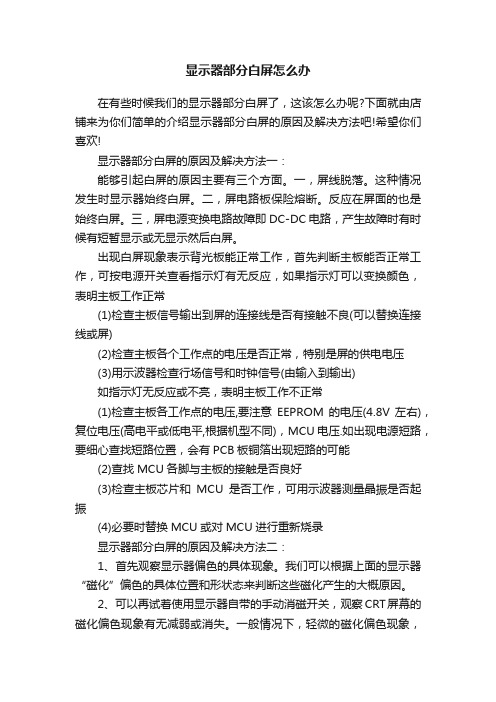
显示器部分白屏怎么办在有些时候我们的显示器部分白屏了,这该怎么办呢?下面就由店铺来为你们简单的介绍显示器部分白屏的原因及解决方法吧!希望你们喜欢!显示器部分白屏的原因及解决方法一:能够引起白屏的原因主要有三个方面。
一,屏线脱落。
这种情况发生时显示器始终白屏。
二,屏电路板保险熔断。
反应在屏面的也是始终白屏。
三,屏电源变换电路故障即DC-DC电路,产生故障时有时候有短暂显示或无显示然后白屏。
出现白屏现象表示背光板能正常工作,首先判断主板能否正常工作,可按电源开关查看指示灯有无反应,如果指示灯可以变换颜色,表明主板工作正常(1)检查主板信号输出到屏的连接线是否有接触不良(可以替换连接线或屏)(2)检查主板各个工作点的电压是否正常,特别是屏的供电电压(3)用示波器检查行场信号和时钟信号(由输入到输出)如指示灯无反应或不亮,表明主板工作不正常(1)检查主板各工作点的电压,要注意EEPROM的电压(4.8V左右),复位电压(高电平或低电平,根据机型不同),MCU电压.如出现电源短路,要细心查找短路位置,会有PCB板铜箔出现短路的可能(2)查找MCU各脚与主板的接触是否良好(3)检查主板芯片和MCU是否工作,可用示波器测量晶振是否起振(4)必要时替换MCU或对MCU进行重新烧录显示器部分白屏的原因及解决方法二:1、首先观察显示器偏色的具体现象。
我们可以根据上面的显示器“磁化”偏色的具体位置和形状态来判断这些磁化产生的大概原因。
2、可以再试着使用显示器自带的手动消磁开关,观察CRT屏幕的磁化偏色现象有无减弱或消失。
一般情况下,轻微的磁化偏色现象,经手动消磁后就会完全消失。
有一点需要注意:在使用手动消磁时,要观察屏幕图像变化的剧烈程度。
防止虽然按下消磁开关,有“彭”的一声,图像也紧跟着抖动,但是磁化现象并没有消失。
这是因为显示器消磁电路中使用的消磁电阻失效,导致消磁电流太小,所产生的变化磁场太小,无法消除显像管周围金属插件的磁场。
液晶屏白屏维修方法

液晶屏白屏维修方法液晶屏白屏是指液晶显示屏幕无法显示任何图像,只能看到一片白色。
这种情况可能是由于各种原因引起的,比如硬件故障、软件问题或者其他一些不可预料的因素。
以下是一些可能的修复方法:1. 检查连接线:首先,检查液晶屏的连接线是否松动或损坏。
请确保连接线完好无损并牢固连接。
2. 重新启动设备:有时候,只需简单地重新启动设备可能就可以解决问题。
按下电源按钮将设备关闭,等待几分钟后再重新启动。
3. 背光亮度调整:尝试调整液晶屏的背光亮度。
有时,设置亮度过低会导致屏幕变白。
按下设备上的亮度调整键进行调整。
4. 清洁屏幕:有时,屏幕可能因为灰尘或污垢而出现问题。
使用柔软的布轻轻擦拭屏幕表面,确保没有任何物质残留。
5. 应用冲突:某些应用程序可能会导致屏幕出现问题。
尝试关闭所有正在运行的应用程序,然后逐个重新打开,以确定是否是某个应用程序导致白屏。
6. 软件更新:有时,设备上的软件可能过时或存在bug,可能导致屏幕问题。
检查并确保设备上的所有软件都是最新版本,并进行必要的更新。
7. 恢复出厂设置:如果经过上述步骤问题仍未解决,在备份数据之后,可以尝试恢复设备到出厂设置。
这将清除所有数据并将设备还原到初始状态,有时候可以解决白屏问题。
8. 硬件故障:如果上述方法都无效,极有可能是液晶屏发生了硬件故障。
这时候,最好是将设备送修给专业的维修人员进行维修或更换屏幕。
总之,液晶屏白屏问题的解决方法可以从简单的软件调整和重启开始,然后逐步进行更深入的排查。
如果所有尝试都无效,最好是将设备带给专业人士进行维修,以确保问题得到解决并且设备正常运行。
- 1、下载文档前请自行甄别文档内容的完整性,平台不提供额外的编辑、内容补充、找答案等附加服务。
- 2、"仅部分预览"的文档,不可在线预览部分如存在完整性等问题,可反馈申请退款(可完整预览的文档不适用该条件!)。
- 3、如文档侵犯您的权益,请联系客服反馈,我们会尽快为您处理(人工客服工作时间:9:00-18:30)。
台式机显示器白屏怎么回事
电脑液晶显示器白屏的原因分析及解决方法:
关于显示器白屏相信很多朋友都没遇到过这种电脑显示器故障,而对于电脑蓝屏或电脑开机黑屏相对经常使用电脑的朋友都不会陌生,电脑白屏的原因与一般的解决办法。
什么是电脑白屏?电脑白屏就是lcd 液晶显示屏开机后,显示的画面成全白色(白屏)的故障,这就是开机显示屏白屏的故障现象,一般显示器白屏现象比较不常见,主要出现在一些使用了很久的显示器上。
最近在公司就遇到了一台比较老的显示器出现白屏现象。
出现白屏现象一般是我们一开电脑,电脑显示器无任何图象,为全屏幕白色,产生的原因主要有以下几种。
一、显示器内部的问题主要包括:液晶面板驱动电路问题、液晶面板供电电路问题、屏线接触不良、主板控制电路问题等引起的问题。
二、显示器白屏也可能是显卡或视频线接触不良或损坏等。
显示器白屏的解决办法和维修思路:
首先排除是否是显卡问题或vga线路问题,可以替换个vga 线与好的显示器连接有白屏故障的电脑主机,看是否还是白屏。
如果还是白屏则是电脑主机问题,多数是显卡接触不良或有故障,不过多数情况下这种情况很少发生,另外多数是换个好显示器连
接是正常的,那么我们就可以知道是因为显示器故障的引起的。
关于显示器不良引起的白屏现象的解决办法如下:
1、首先拆开 lcd 显示屏的外壳,然后检查屏线接口是否松动或未连接好。
经检查屏线连接正常。
2、接着打开笔记本电脑的电源开关,然后用万用表测量屏线接口的供电电压是否正常。
如果供电电压正常,转到第5步;如果不正常,接着检查屏线输出端附近的保险电阻或保险电感是否开路或损坏。
如果损坏,则更换损坏的元器件即可。
3、如果屏线输出端附近的保险电阻或保险电感正常,接着检查为lcd显示屏供电的dc-dc 电压转换电路的输出端电压是否正常。
如果输出电压不正常,检查此电源电路中的保险电阻、pwm 控制器、开关管、电感线圈、滤波电容等元器件,然后更换损坏的元器件即可。
4、如果 dc-dc 电压转换电路的输出端电压正常,则是 dc-dc 电压转换电路输出端到屏线接口之间有损坏的电容等元器件,检查并更换损坏的元器件即可。
5、如果屏线接口的供电电压正常,接着检查液晶面板驱动电路中的时序信号、驱动信号是否正常。
如果不正常,分别检查产生此信号的芯片的输出端信号、输入端信号及供电电压,从而判断驱动芯片是否损坏。
如果损坏,则更换即可。
显示屏开机白屏的维修起来不象显示屏黑屏、蓝屏那样那样容易,需要掌握一些关于显示屏的电路知识,最好请专业的显示屏维修人员来进行检修,同时遇到显示器白屏就不要认为是显示器坏了没的修,有的时候故障很简单,也非常容易修复。
